Cara Mengatasi Aplikasi Zoom Tidak Bersuara
"Pernahkah sobat melakukan meeting di aplikasi zoom namun suara dari host dan para peserta tidak kedengaran? jangan khawatir yuk disimak cara fixnya"
Pertama kali pasang Aplikasi Zoom
CatatanDroid mengalami permasalahan ini ketika pertama kali menginstalnya untuk keperluan mengikuti meeting kopdar online driver gojek.
Ya para driver gojek secara rutin biasanya sebulan sekali pasti mendapatkan undangan untuk kopdar online.
Waktu dan jam meeting pun tiba, link undangan meeting pun diberikan melalui pesan dalam aplikasi gojek driver.
Ketika masuk untuk memulai rapat rutin ala driver ojol ini semua tampak biasa, wajah-wajah para peserta terpampang di layar aplikasi, namun kok semakin lama terasa ada yang aneh. Kok ga ada suaranya?!
Hal ini diamini pula dari kiriman chat. beberapa peserta ternyata ada juga yang mengalami hal ini, namun lebih banyak yang tidak mempermasahkannya alias suara hostnya keluar dan dapat didengar tanpa masalah.
Kenapa suara Host di aplikasi zoom saya tidak ada suaranya?
Apa penyebabnya? setelah otak atik sana sini ternyata permasalahan zoom gagu adalah karena kita belum mengkonfirmasi untuk join (gabung) audio (suara).
Ya! zoom belum mengenali / mengizinkan kita mendengar semua aktifitas suara sebelum kita sendiri yang mengizinkannya secara manual.
Lalu bagaimana caranya? yuk disimak!
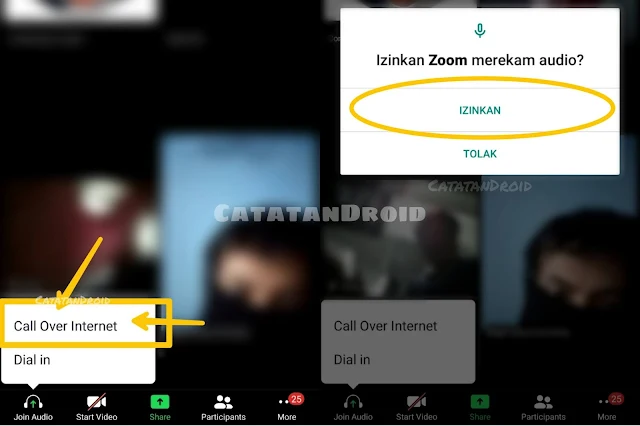
Cara agar aplikasi zoom saat meeting dapat mengeluarkan suara:
- Pastikan sobat telah bergabung ke dalam ruang meeting di aplikasi zoom
- Keluarkan baris menu disisi bawah layar dengab cara tap sisi kosong pada layar
- Akan keluar beberapa tombol: Join audio, Start video, Share, Participant, More
- Pilih icon headset bertanda panah hijau keatas (Join Audio)
- Kemudian pilih pilihan Call Over Internet
- Selanjutnya konfirmasi perizinan akses audio pilih tombol IZINKAN
- Selesai!
Jika tidak sempat memilih tombol perizinan suara
Sayang sekali proses permintaan perizinan pada aplikasi hanya keluar satu kali saja, so jika kita tidak sempat mengizinkannya atau salah pencet maka kita harus melakukan perizinan secara manual melalui pengaturan aplikasi, caranya adalah sebagai berikut:
- Masuk ke Pengaturan ponsel sobat
- Buka pengaturan semua aplikasi terinstal
- Cari dan pilih aplikasi zoom pada daftar semua aplikasi
- Kemudian pilih perizinan aplikasi zoom
- Tap pada perizinan mikrofon
- Kemudian pilih Izinkan
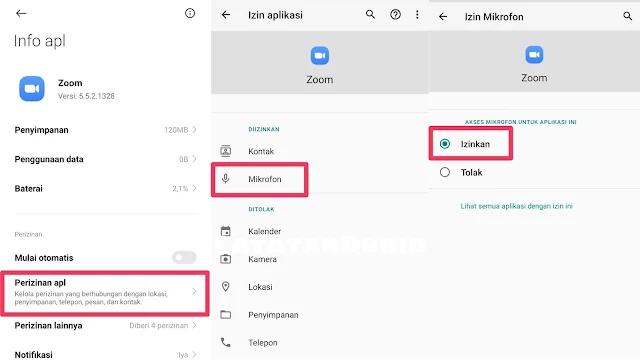
Penutup dan Kesimpulan
Dengan cara diatas seharusnya suara dari host / pembawa acara zoom meeting dan beberapa peserta lain akan terdengar di hp sobat.
Namun ada beberapa faktor lainnya diantaranya:
- Pastikan sobat telah memasang update terbaru aplikasi zoom resmi dari Google Play Store
- Jika sobat menggunakan custom rom ada kemungkinan terdapat bug yang menyebabkan suara zoom tidak keluar
- Jika ponsel sobat dalam keadaan root dan terbaca aplikasi zoom akan menolak dan bahkan membatasi beberapa fiturnya
Demikian sedikit tips cara fix mengatasi aplikasi meeting online zoom ga ada suaranya, semoga bermanfaat bagi sobat yang dibuat pusing mencari solusi permasalahan tersebut. Terima kasih dan Selamat mencoba! CatatanDroid



ternyata simple triknya.